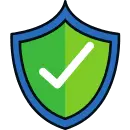Regarder des vidéos ou des films sur votre smartphone est tout à fait normal de nos jours avec l’utilisation croissante de la technologie partout. Mais nos smartphones ne se limitent pas seulement à regarder des vidéos, ils sont désormais si puissants que vous pouvez faire plusieurs choses à la fois. Ainsi, qu’il s’agisse de rattraper son retard sur une émission préférée ou de suivre un didacticiel, la possibilité de visualiser des vidéos en mode Picture-in-Picture (PiP) a changé la donne. Cette fonctionnalité vous permet de réduire une vidéo dans une fenêtre plus petite pendant que vous continuez à utiliser d’autres applications pour naviguer sur votre téléphone ou effectuer votre autre travail important.
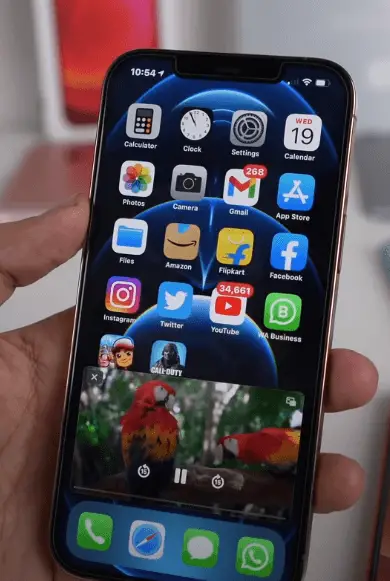
Dans cet article guidé, je vais vous guider à travers les étapes pour activer et tirer le meilleur parti de la fonctionnalité Picture-in-Picture sur votre iPhone. Avec Picture-in-Picture, Apple a fourni un outil qui intègre de manière transparente divertissement et productivité dans votre vie quotidienne. Désormais, il ne s’agit plus seulement de regarder des vidéos, mais plutôt de maximiser le potentiel de votre iPhone, en le transformant en un hub multimédia polyvalent. Que vous appreniez une nouvelle compétence à partir d’un didacticiel, que vous suiviez les dernières nouvelles ou que vous profitiez simplement de votre contenu préféré, le mode Picture-in-Picture vous permettra d’en faire plus avec votre appareil. Apprenons-en donc plus sur cette fonctionnalité et sur l’efficacité avec laquelle vous pouvez utiliser cette fonctionnalité sur votre iPhone pour faciliter votre vie professionnelle quotidienne grâce au divertissement.
Vous devez lire ceci : Pourquoi les créateurs de courts métrages adorent l’iPhone
Activation du mode Picture-in-Picture sur iPhone :
Voici comment regarder des vidéos tout en pouvant utiliser d’autres applications est un jeu d’enfant avec le mode Picture-in-Picture sur votre iPhone. J’ai partagé ci-dessous les étapes détaillées que vous pouvez suivre pour utiliser cette fonctionnalité étonnante.
1. Mettez à jour votre iOS :
Avant de commencer, vous devez tout d’abord vous assurer que votre iPhone fonctionne sous iOS 14 ou la dernière version disponible. Cette fonctionnalité du mode Picture-in-Picture a été introduite dans iOS 14, mais si votre iPhone fonctionne sur une ancienne version, vous pouvez accéder à Paramètres > Général > Mise à jour logicielle pour obtenir la dernière version d’iOS.
Garder votre iOS à jour débloquera non seulement de nouvelles fonctionnalités, mais garantira également des performances et une sécurité optimales pour votre appareil. C’est une bonne pratique de vérifier régulièrement les mises à jour sur votre téléphone et d’installer toutes les mises à jour disponibles.
2. Ouvrez une application compatible :
Une fois votre iPhone mis à jour avec la dernière version du système d’exploitation, il vous suffit de trouver une application compatible qui vous permettra d’en profiter. Toutes les applications vidéo disponibles dans l’App Store ne prennent pas en charge le mode Picture-in-Picture, mais de nombreuses applications populaires comme YouTube et Safari le font. Alors maintenant, ouvrez simplement l’application sur laquelle vous souhaitez regarder une vidéo et vous pourrez peut-être redimensionner la vidéo et ouvrir une autre application en même temps.
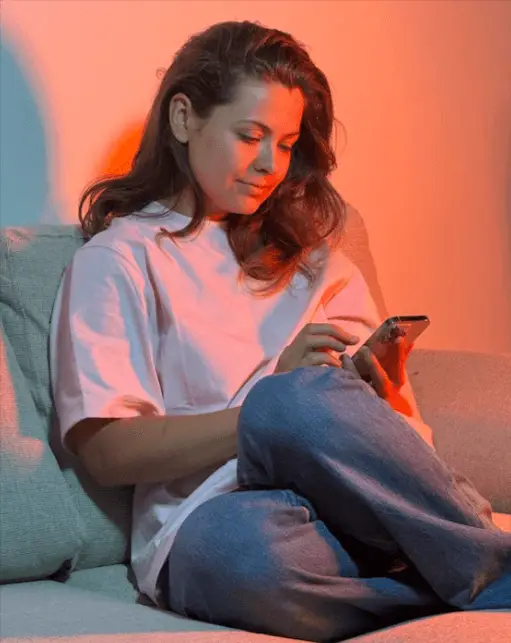
Il convient de noter que de plus en plus d’applications intègrent la prise en charge du mode PiP. De nos jours, d’autres applications publient également des mises à jour pour prendre en charge cette fonctionnalité étonnante, alors gardez un œil sur les mises à jour de vos applications préférées pour profiter de cette fonctionnalité pratique.
Vous ne pouvez pas manquer celui-ci : Vadraz Film nouvelle adresse examen et haut alternatives en 2023
3. Commencez à lire une vidéo :
Trouvez une vidéo que vous souhaitez regarder et commencez simplement à la lire. Une fois la vidéo en cours de lecture, vous serez prêt à activer Picture-in-Picture. Cette étape est cruciale car le mode Picture-in-Picture n’est activé que lorsqu’une vidéo est en cours de lecture dans une application compatible.
4. Faites glisser votre doigt vers le haut ou appuyez sur le bouton Accueil :
Voici maintenant le moment magique de cette fonctionnalité. Pendant que vous lisez une vidéo sur votre iPhone, faites glisser votre doigt depuis le bord inférieur de votre écran ou appuyez sur le bouton Accueil (sur les iPhones dotés d’un bouton Accueil). Cela réduira la vidéo dans une fenêtre plus petite et dans l’autre moitié, vous pourrez ouvrir d’autres applications de votre choix. Ce geste sert de déclencheur au mode PiP. Il s’agit d’une action simple qui transforme rapidement votre expérience de visionnage vidéo de manière plus créative.
5. Ajustez la fenêtre PiP :
Vous pouvez faire glisser la fenêtre PiP vers n’importe quel coin de votre écran qui vous convient le mieux. De cette façon, cela n’interférera pas avec le contenu ou l’application que vous utilisez dans une autre fenêtre. La personnalisation de la position de la fenêtre PiP vous permet de trouver l’équilibre parfait entre regarder votre vidéo et utiliser d’autres applications créatives. Il s’agit d’une fonctionnalité hautement adaptable qui répond à vos préférences spécifiques.
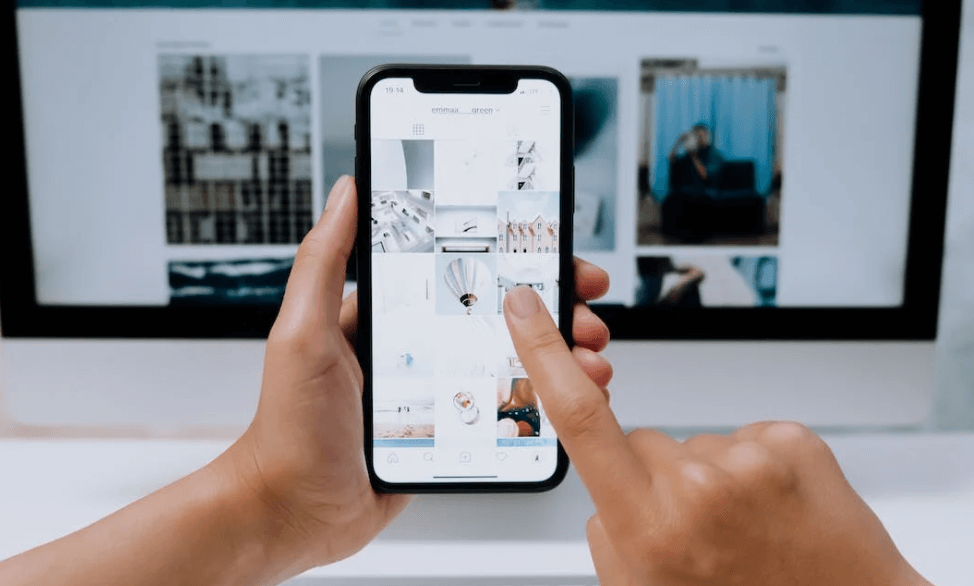
Un autre guide utile pour vous : FilmsToon Nouvelle adresse Examen et alternatives en 2023
Tirer le meilleur parti du mode Picture-in-Picture
Maintenant que le mode Picture-in-Picture est activé sur votre iPhone, explorons quelques trucs et astuces pour tirer le meilleur parti de cette fonctionnalité dans notre vie quotidienne.
1. Redimensionner la fenêtre PiP :
La taille par défaut peut ne pas correspondre à vos préférences, donc si vous souhaitez ajuster la taille de la fenêtre PiP, vous pouvez simplement utiliser un geste de pincement. Placez deux doigts sur la fenêtre PiP et rapprochez-les pour réduire la fenêtre ou éloignez-les pour l’agrandir. De cette façon, vous pourrez trouver la taille idéale pour vos besoins multitâches.
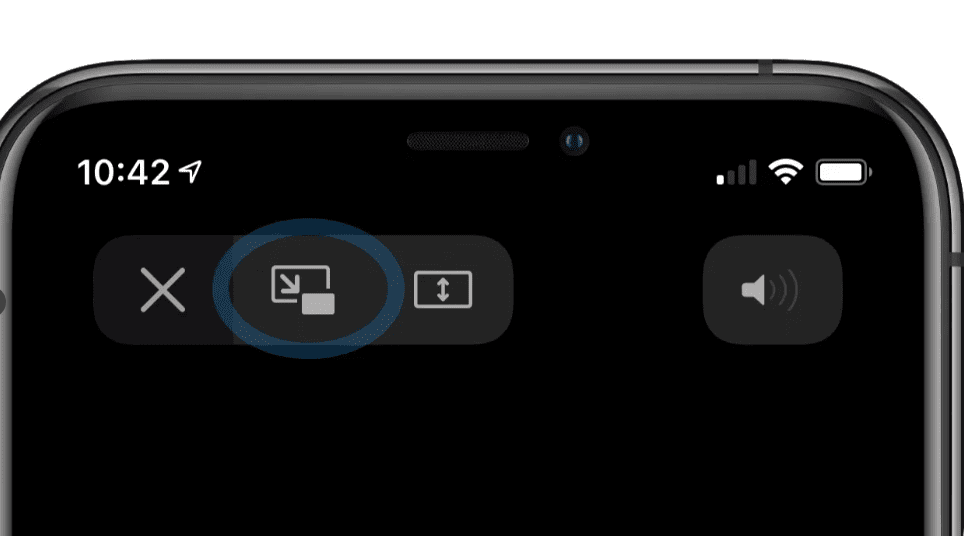
Cette fonctionnalité offre un haut niveau de flexibilité. Que vous souhaitiez que la fenêtre PiP soit discrète ou proéminente, vous avez le pouvoir de la personnaliser à votre guise.
2. Pause et reprise de la lecture :
Vous pouvez facilement mettre en pause ou reprendre la lecture en mode PiP, appuyez simplement une fois sur la fenêtre PiP pour afficher les commandes de lecture, puis appuyez sur le bouton pause ou lecture selon vos besoins. Cette fonctionnalité garantit essentiellement que vous avez un contrôle total sur votre expérience visuelle. Que vous ayez besoin d’un moment pour vous occuper d’autre chose ou que vous souhaitiez reprendre la lecture, tout est à portée de main.
3. Basculer entre les applications :
Pour basculer entre la vidéo Picture-in-Picture et l’application en arrière-plan, appuyez sur la fenêtre PIP. Cela fera apparaître les commandes de la vidéo et vous permettra de la mettre en pause ou de la fermer. Pour revenir à l’application, appuyez n’importe où en dehors de la fenêtre PiP. Cette transition transparente entre les applications vous permettra de changer de tâche sans effort. Il s’agit d’une fonctionnalité permettant de gagner du temps et d’améliorer votre efficacité globale.

4. Fermeture de la fenêtre PiP :
Pour fermer la fenêtre PiP, appuyez simplement sur le « X » dans le coin de la fenêtre. Vous pouvez également faire glisser la fenêtre PiP vers le bas de l’écran pour la faire disparaître. Cette action rapide et intuitive garantit que vous pouvez facilement revenir en mode plein écran lorsque vous n’avez plus besoin de la fenêtre PiP.
C’est aussi très utile : Les 7 meilleures applications Android et iOS pour les vloggers
5. Activation du mode audio uniquement :
Si vous souhaitez écouter l’audio de la vidéo PiP sans la vidéo elle-même, vous pouvez le faire en appuyant une fois sur la fenêtre PiP pour afficher les commandes, puis en appuyant sur l’icône du haut-parleur. Cela vous permettra de continuer à écouter tout en utilisant une autre application. Cette fonctionnalité est particulièrement utile lorsque vous êtes principalement intéressé par le contenu audio de la vidéo, comme dans le cas de podcasts ou de vidéos musicales. Il maximise l’utilité du mode PiP pour différents types de contenu.
Vous pouvez également suivre les instructions indiquées dans la vidéo ci-dessous :
Conclusion:
Dans un monde où nos appareils sont au cœur d’une grande partie de ce que nous faisons, des fonctionnalités telles que Picture-in-Picture illustrent comment la technologie peut améliorer nos vies. Ce sont les petits détails qui transforment une bonne expérience en une expérience formidable. Alors, adoptez Picture-in-Picture et faites fonctionner votre iPhone pour vous, ouvrant ainsi de nouveaux niveaux de productivité et de plaisir.
Il s’agit de la meilleure fonctionnalité de votre téléphone, Picture-in-Picture, et c’est un outil puissant qui peut améliorer vos capacités multitâches. Il vous permet de regarder des vidéos tout en utilisant simultanément d’autres applications, ce qui est incroyablement utile pour la productivité et le divertissement. En suivant les étapes simples mentionnées dans cet article, vous pouvez rapidement activer et tirer le meilleur parti de cette fonctionnalité sur votre iPhone.
Ne manquez pas ce guide utile : Comment transférer des contacts d’Android vers iPhone (Guide)
Avec Picture-in-Picture, Apple a offert à ses utilisateurs une fonctionnalité qui leur permet de contrôler leur expérience numérique. Alors, la prochaine fois que vous serez plongé dans une vidéo et que vous aurez besoin de répondre à un message, de rechercher des informations ou même de prendre une note, n’hésitez pas à activer le mode Picture-in-Picture. Il s’agit d’une petite modification qui peut avoir un impact important sur la façon dont vous utilisez votre iPhone pour la consommation vidéo. Profitez simplement de cette fonctionnalité et vous pouvez désormais améliorer votre créativité d’une manière différente. Bon visionnage et commentez vos réflexions concernant la fonctionnalité de nos iPhones.